Power Automate 「項目が削除されたとき(SharePoint)」トリガー
「項目が削除されたとき(SharePoint)」トリガーは、
SharePointのリストから項目が削除された際に起動するトリガーです。
この記事では、その使い方を紹介します
利用方法
「作成」より「自動化したクラウド フロー」を選択します。
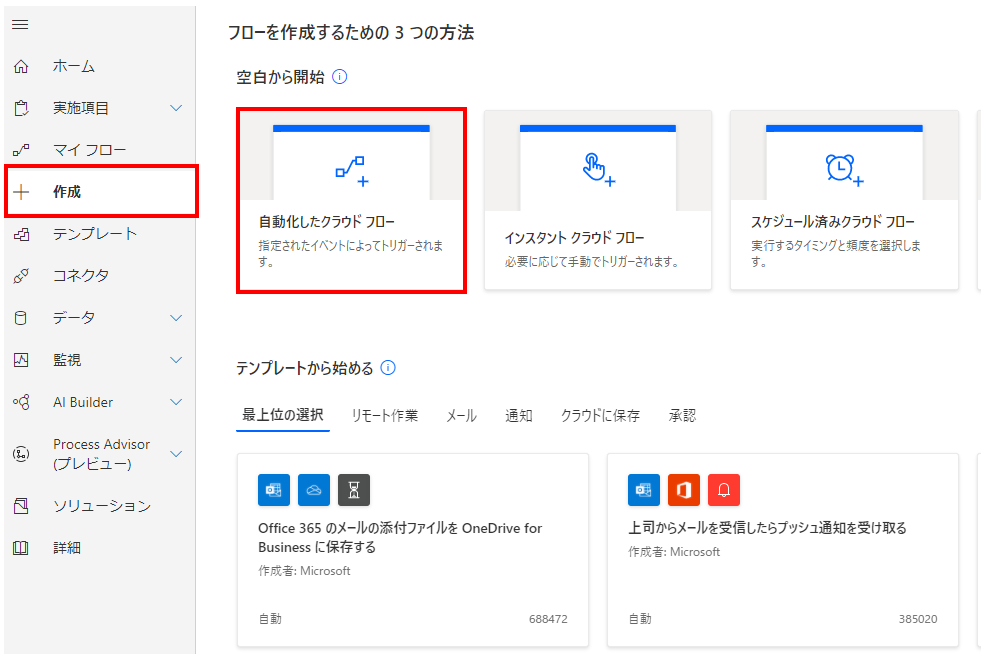
「フロー名」に任意の名前を指定し、「項目が削除されたとき(SharePoint)」を選択します。
両方を指定すると「作成」の色が変わるのでクリックします。
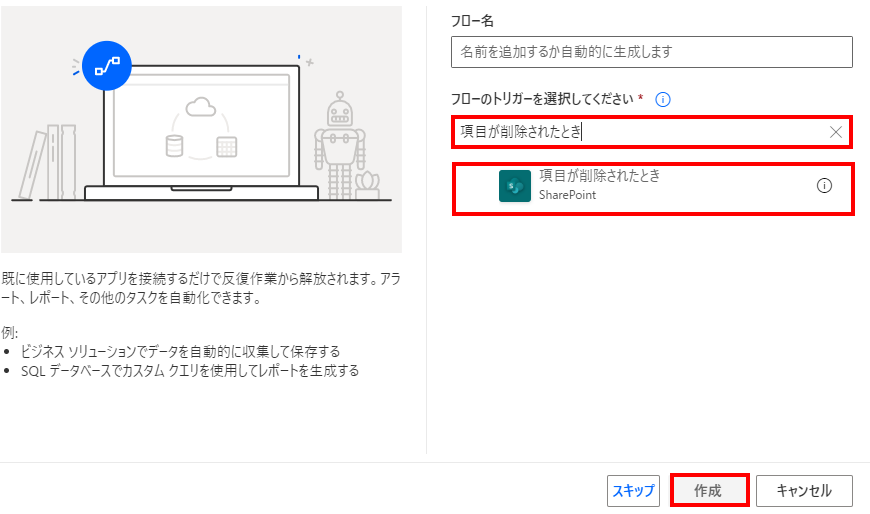
フローが表示されるので「項目が削除されたとき」をクリックして開き、オプションを指定します。
サイトのアドレスにはリストが属するグループを指定し、
リスト名にはトリガーの対象となるリストを指定します。
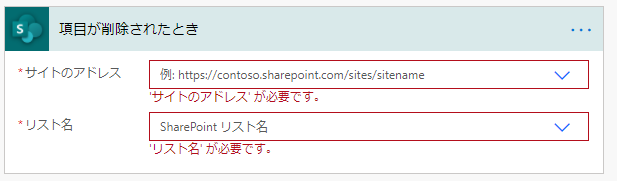
動的なコンテンツ
その後のステップで動的なコンテンツとして削除したユーザの情報などを取得することが可能です。
| 項目 | 種類 | 説明 |
|---|---|---|
| Name | 文字列 | 項目を削除された項目のタイトルです。 |
| 削除者 | 文字列 | 項目を削除したユーザの表示名です。 |
| 削除された時刻 | 文字列(日時) | 項目の削除日時を取得します。 協定世界時のため日本の時刻への調整が必要です。 |
Power Automateを効率的に習得したい方へ
当サイトの情報を電子書籍用に読み易く整理したコンテンツを
買い切り950円またはKindle Unlimited (読み放題) で提供中です。

Word-A4サイズ:1500ページの情報量で
(実際のページ数はデバイスで変わります)
基本的な使い方から各トリガー/アクションの詳細な使い方、
頻出テクニック、実用例を紹介。(目次)
体系的に学びたい方は是非ご検討ください。
アップデートなどの更新事項があれば随時反映しています。(更新履歴)
なお購入後に最新版をダウンロードするには
Amazonへの問い合わせが必要です。